マルチ引出線の作成
マルチ引出線の構成:
- 矢印(1)
- 直線または曲線の、1つ以上の引出線(2)
- オプションとして、水平参照線(3)と参照線との差(4)
- コンテンツ:複数行の文字図形(5)またはブロック(6)のどちらか
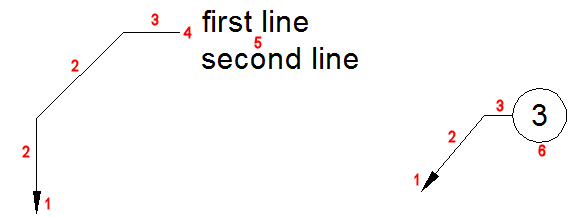
マルチ引出線は、カレントのマルチ引出線スタイルを使用して作成されます。どの図面もデフォルト引出線スタイルを有していて、それらは名前を変更したり削除することはできません。しかしデフォルト引出線スタイルをカスタマイズすることはできます。MLEADERコマンドでは、カレントのマルチ引出線スタイルのオーバーライドを定義することができます。
マルチ引出線は、矢印1、参照線1、コンテンツ1で作成されます。
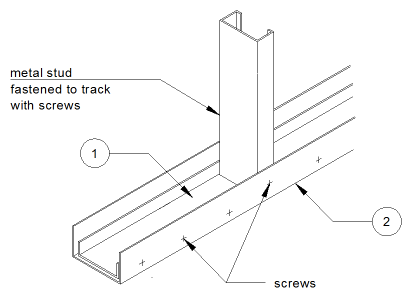
マルチ引出線を作成する
- (オプション)MLEADERSTYLEコマンドを起動して、カレントのマルチ引出線スタイルを設定します。
- 以下のいずれかの操作を行います:
- 寸法記入ツールバーまたはリボンパネルのマルチ引出線ツールボタン(
 )をクリックします。
)をクリックします。 - 寸法記入メニューのマルチ引出線を選択します。
- MLEADER コマンドを起動します。
プロンプト表示:引出線の矢印位置を指定、または [引出参照線 (L)/最初のコンテンツ(C)/オプション (O)] : <オプション>
- 寸法記入ツールバーまたはリボンパネルのマルチ引出線ツールボタン(
- (オプション)配置オプションを入力:
- 矢印1を指示
- 引出参照線1を指定
- 内容1を指定
直近に使用した配置オプションを繰り返します。
- デフォルトは矢印位置を指定 - 引出参照線を指定 - 内容を指定 です。
- (オプション)カレントのマルチ引出線スタイルにオーバーライドを定義したい場合は、オプションを選択します。
プロンプト表示:オプションを入力 [引出線 (L)/引出参照線(A)/コンテンツ(C)/最大点数(M)/最初の角度 (F)/2番目の角度(S)/終了オプション(X)]<終了オプション>:
オプションを指定し、終了オプションを選択して次に進みます。
- 引出線の矢印の位置を定義するための点を指定します。
プロンプト表示:引出参照線の位置を指示:
- 引出参照線の位置を指示します。
- コンテンツの種類によって変わります:
- MText:MTextコマンドが起動します。
- Block:ブロックが挿入されます。
- 終了:コマンドが終了します。
引出線への頂点の追加
- 必要に応じてF12キーを押し、クワッドカーソルメニューを起動します。
- 頂点を追加したい引出線の上でカーソルを一時停止し、Ctrlを押したままにします。
クワッドカーソルメニューが表示されます。
- カーソルをクワッドカーソルメニューに移動し、編集タブを展開します。
- 頂点を追加ツール(
 )をクリックします。
)をクリックします。新しい頂点は動的に追加されます。
- 頂点の位置を指定します。
引出線からの頂点の削除
- 必要に応じてF12キーを押し、クワッドカーソルメニューを起動します。
- 頂点を追加したい引出線の上でカーソルを一時停止し、Ctrlを押したままにします。
クワッドカーソルメニューが表示されます。
- カーソルをクワッドカーソルメニューに移動し、編集タブを展開します。
- 頂点を削除ツール(
 )をクリックします。
)をクリックします。頂点が削除されます。
マルチ引出線に引出線を追加する
- 必要に応じてF12キーを押し、クワッドカーソルメニューを起動します。
- マルチ引出線図形にカーソルを合わせます。
クワッドカーソルメニューが表示されます。
- カーソルをクワッドカーソルメニューに移動し、編集タブを展開します。
- 引出線を追加ツール(
 )をクリックします。
)をクリックします。新しい引出線がダイナミックに表示されます。
- 新しい引出線の起点を指定します。
別の新しい引出線がダイナミックに表示されます。
- 以下のいずれかの操作を行います:
- 新しい引出線の起点を指定します。
- 引出線の追加を止めるには、右クリックかEnterを押します。
(*)マルチ引出線スタイルの引出線の折り曲げ数の上限プロパティが2より大きい場合、右クリックで新しい引出線の頂点追加を終了します。
マルチ引出線から引出線を削除
- 必要に応じてF12キーを押し、クワッドカーソルメニューを起動します。
- 削除したい引出線の上でカーソルを一時停止し、Ctrlを押したままにします。
クワッドカーソルメニューが表示されます。
- カーソルをクワッドカーソルメニューに移動し、編集タブを展開します。
- 引出線を削除ツール(
 )をクリックします。
)をクリックします。引出線が削除されます。

